- 投稿日:2025/05/04
- 更新日:2025/10/09
![これだけはやって!スマホ写真の[お手軽]加工方法](https://storage.googleapis.com/library-production-b8884/uploads/library_article/thumb_url/69713/thumb_Dark_Horror_Vlog_Youtube_Thumbnail.png)
使うのは「写真」のアプリだけ
もうほんとに難しくないのでサクッといきますよ!
なんならパソコンも使いません!
形をととのえる
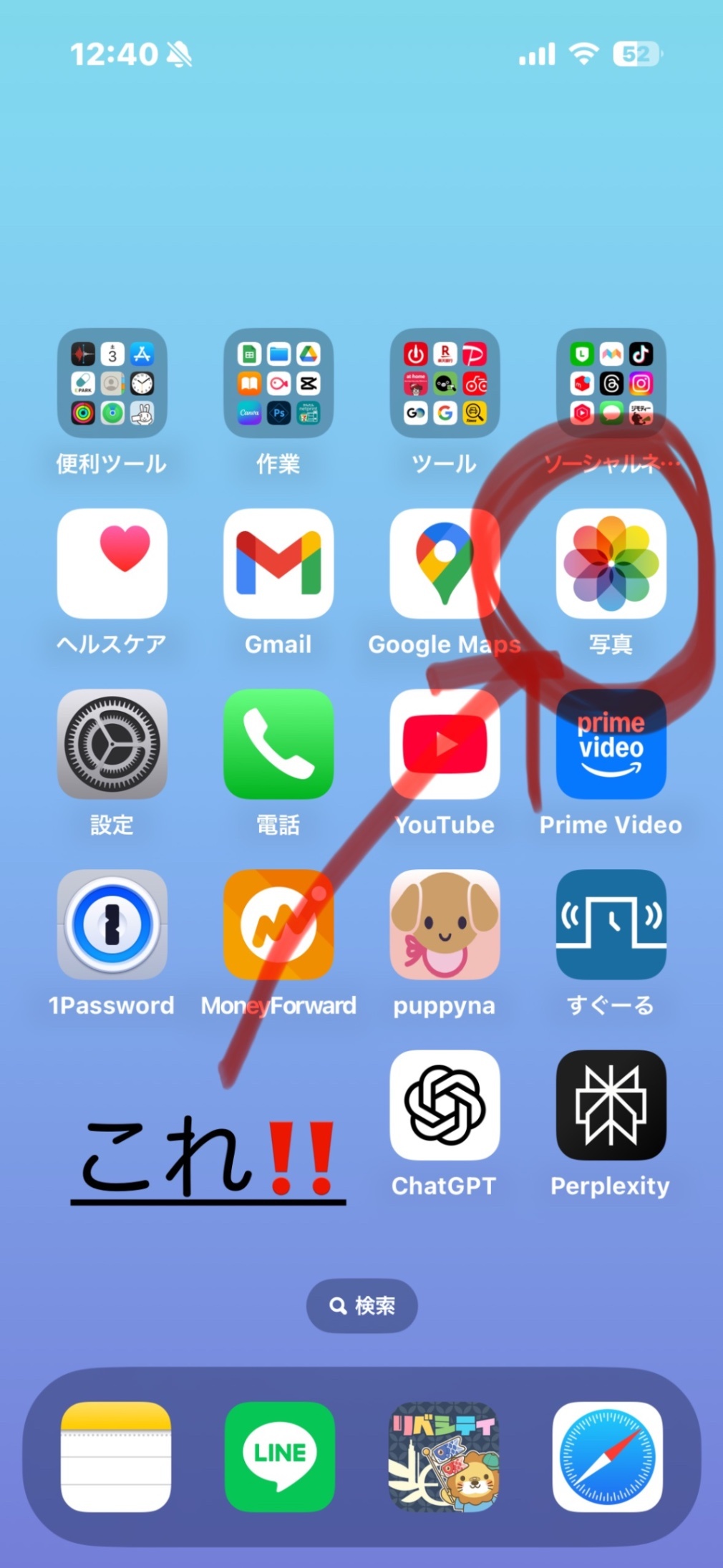 ↑わたしのiPhoneのホーム画面
↑わたしのiPhoneのホーム画面
 ↑「写真」アプリの中の様子
↑「写真」アプリの中の様子
・この中から加工したい写真を押して
 ↑選んだ写真を押した後の画面
↑選んだ写真を押した後の画面
・「三」みたいな3本線のマークを押す
 ↑「三」を押したら現れる!
↑「三」を押したら現れる!
・切り取りを押す
 ↑写真の下のアイコンが変わった
↑写真の下のアイコンが変わった
・もう一回押す
 ↑文字が出てくる
↑文字が出てくる
・「スクエア」を押す
 ↑見えるところが正方形になる
↑見えるところが正方形になる
・見せたいものを真ん中によせる
明るくキレイにする
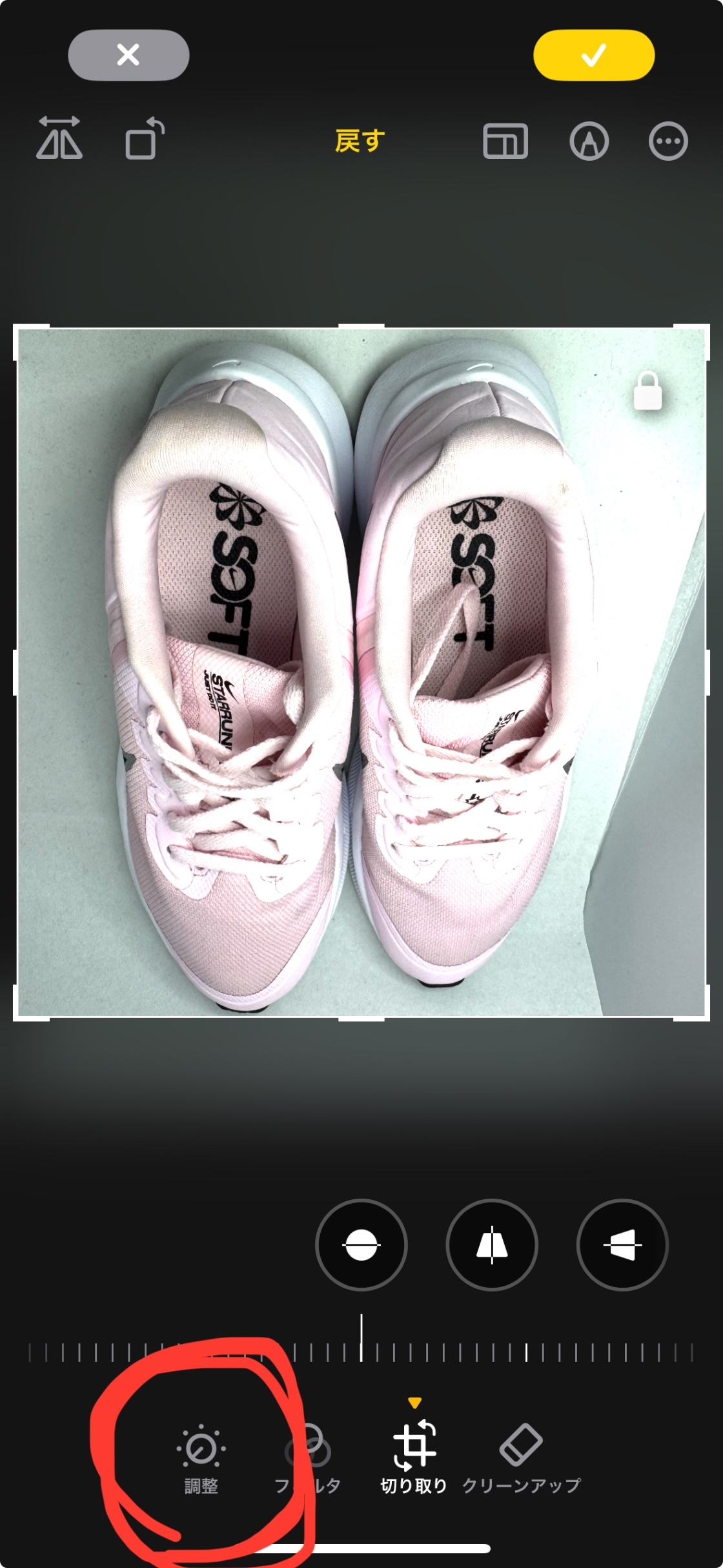 ・「調整」ボタンを押す
・「調整」ボタンを押す
 ・「自動」と書かれたボタンを押して押す
・「自動」と書かれたボタンを押して押す
 ・終わったら「✅」ボタンで終了‼️
・終わったら「✅」ボタンで終了‼️
物足りない人はここまで
 ↑最初の画像
↑最初の画像
 ↑修正後
↑修正後
・正方形にすることで途切れることなく見やすくなる
・明るくなってキレイに見える
本当に細かく説明したのでスクロールが大変だったと思いますが、慣れたら5分もかからないと思います。
ひと言で「四角く切って明るくした」だけなので
本当に難しく考えないでください
ただこのひと手間をやるのとやらないのでは、大きく差が出るのでやったことない人はぜひ挑戦してください‼️
最後にまだ余裕がある人はもうひと手間
 ・自動の横の±のボタンをタップ
・自動の横の±のボタンをタップ
 ↑だいたい+20ぐらいが目安
↑だいたい+20ぐらいが目安
・明るさをさらに調整
 ここまでやれたら80点(自己採点)は取れているのではと思います😊
ここまでやれたら80点(自己採点)は取れているのではと思います😊







